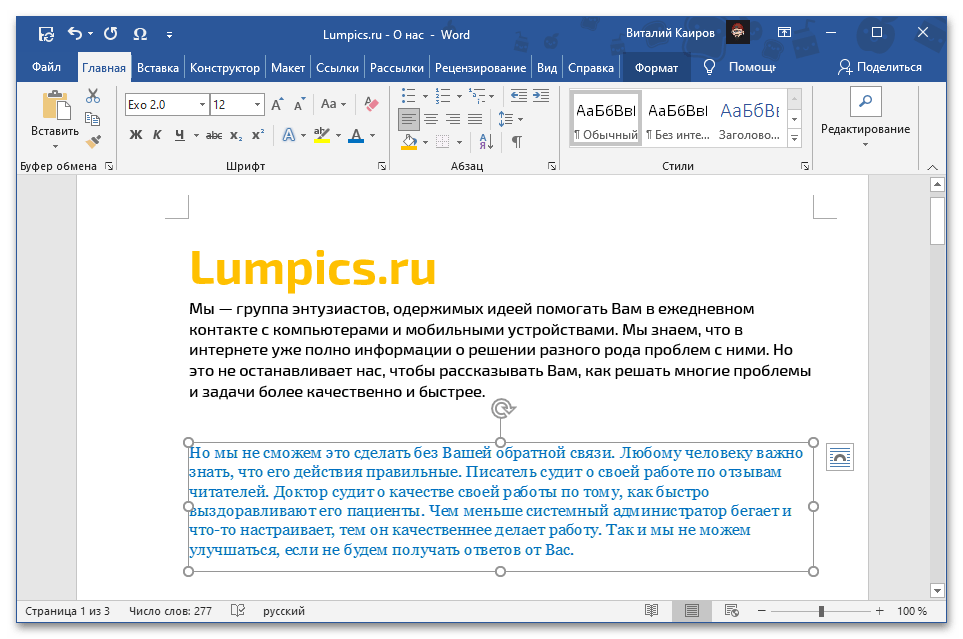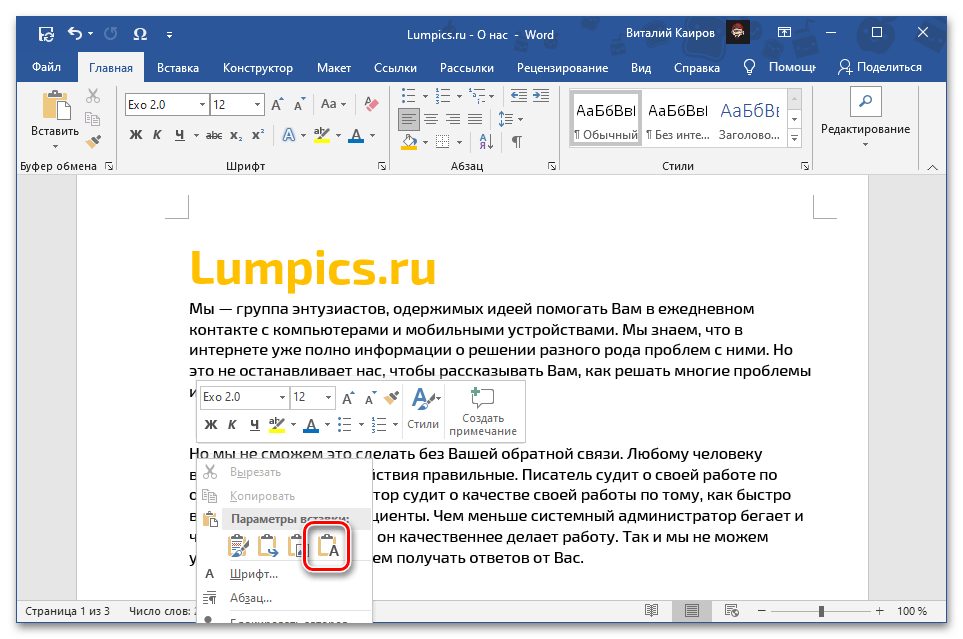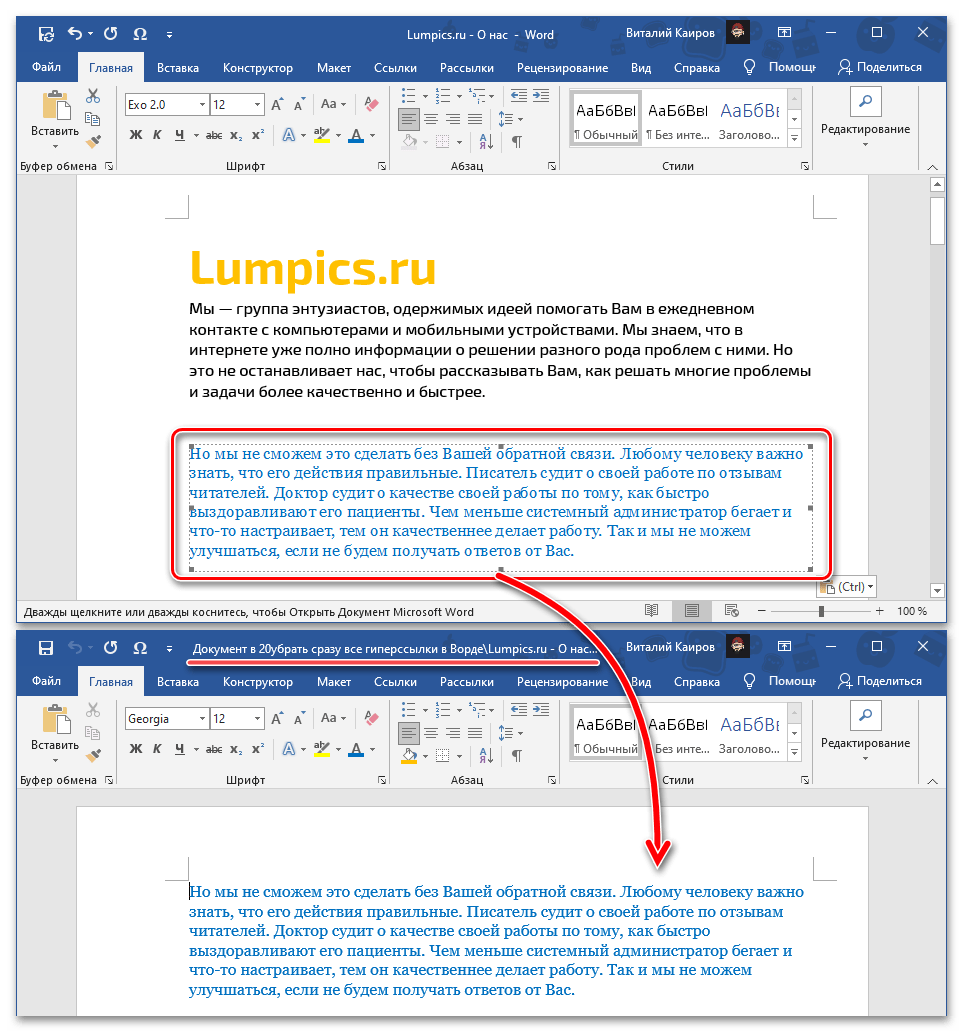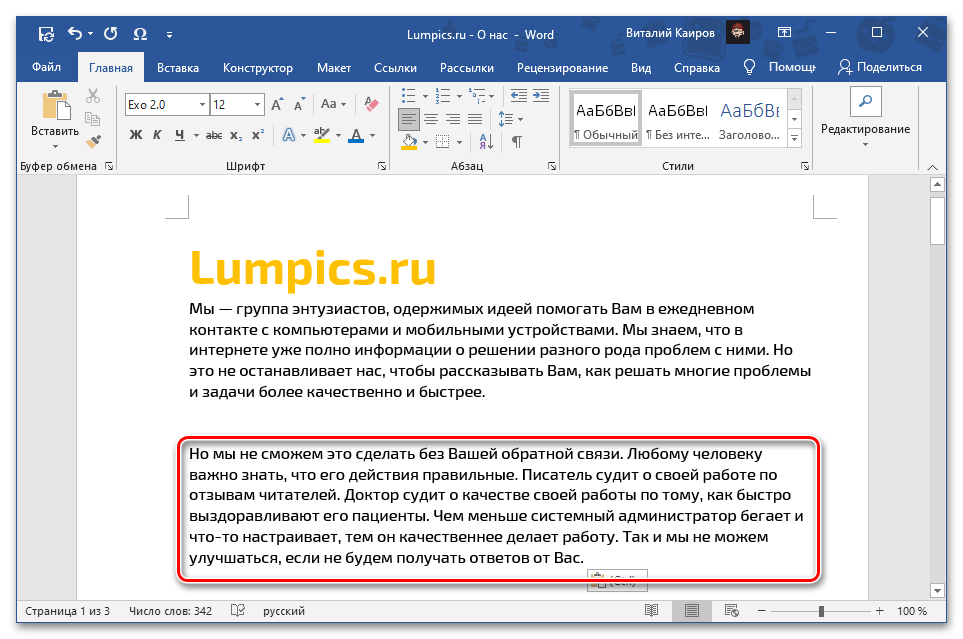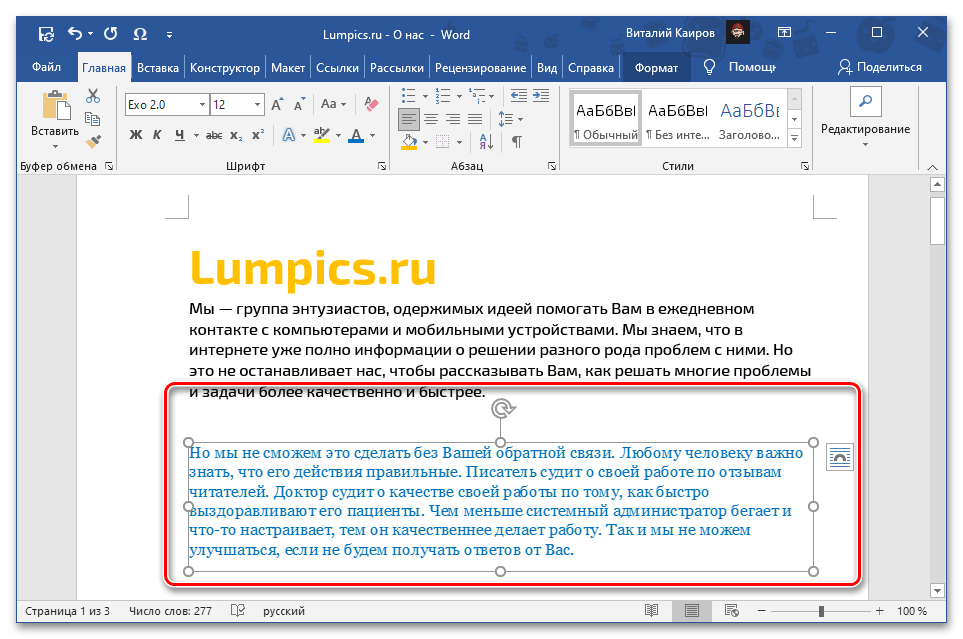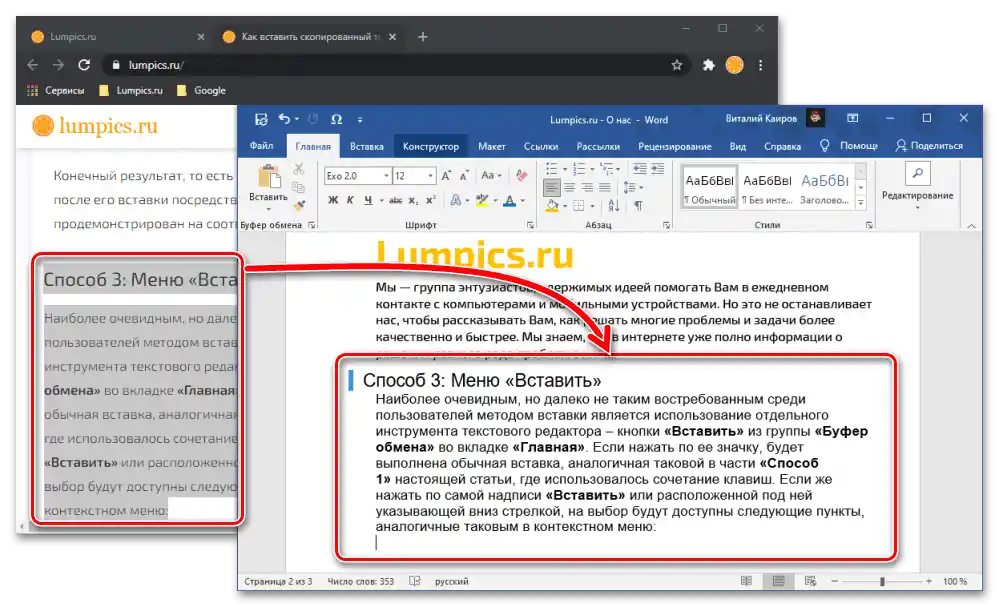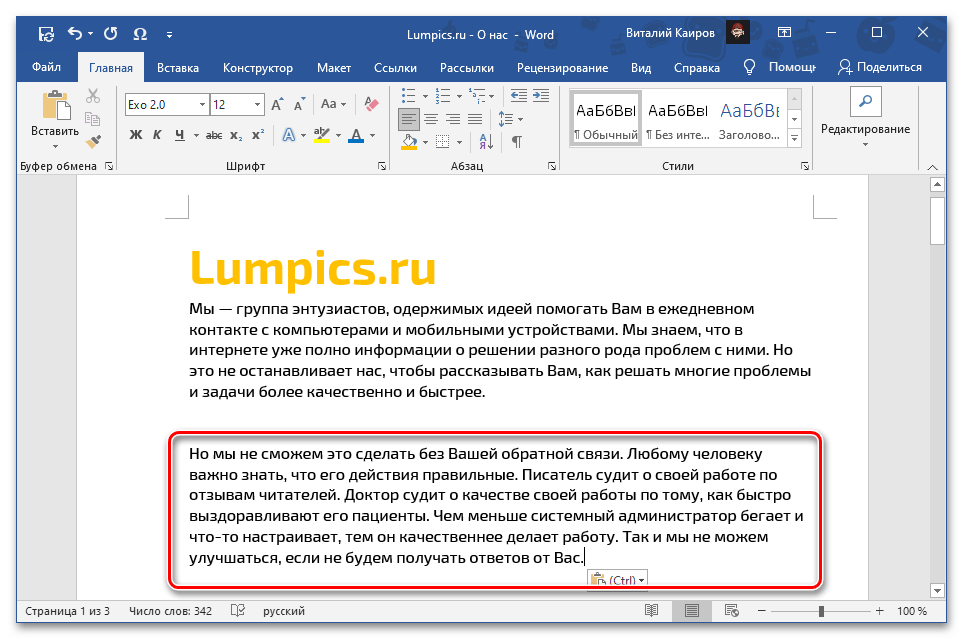Vsebina:
Način 1: Kombinacija tipk
Microsoft Word podpira večino standardnih kombinacij tipk za namizne operacijske sisteme Windows in macOS, ena izmed njih pa je, da uporabite za vstavljanje prej kopiranega besedila. Preprosto postavite kazalec (karetko) na želeno mesto v dokumentu in uporabite eno od spodaj predstavljenih kombinacij.
- "Ctrl + V" — Windows
- "Command + V" — macOS
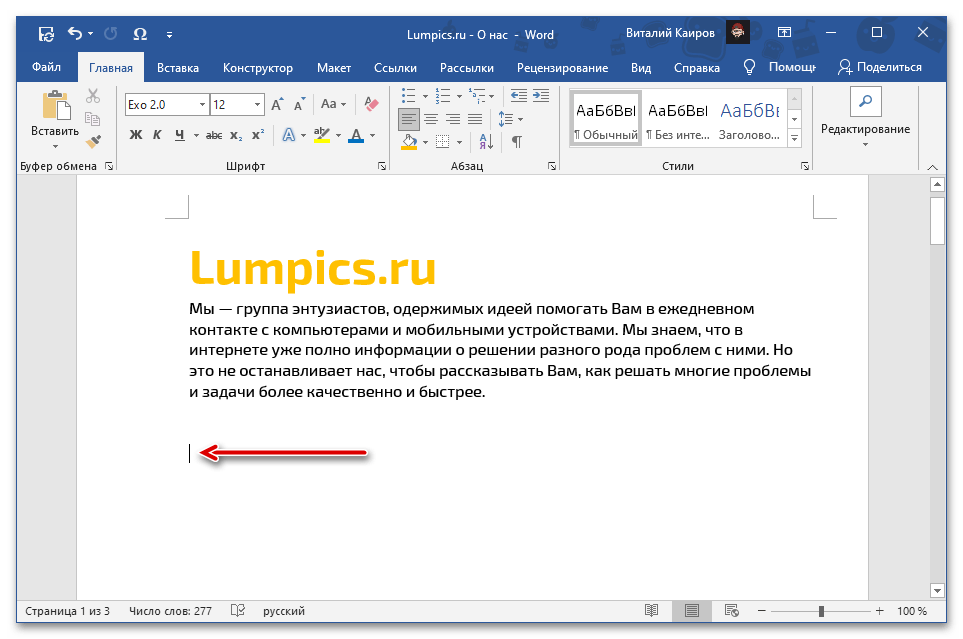
Preberite tudi: Kratice za delo v Wordu
Vsebina odložišča bo vstavljena v dokument Word v enaki obliki, kot je bila prvotno, razen morda nepodprtih objektov in stilov. Če ta možnost ni sprejemljiva, se seznanite z naslednjimi načini.
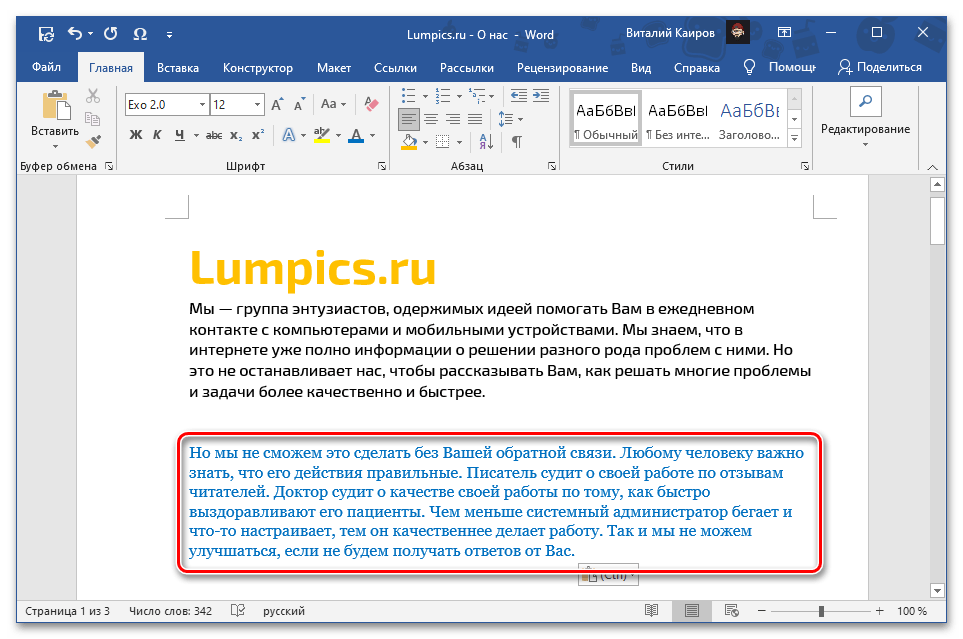
Preberite tudi: Kratice za delo v Windows/ macOS
Način 2: Kontekstni meni
Drug možen način vstavljanja kopiranega besedila je dostop do kontekstnega menija, ki se prikaže s klikom desne miškine tipke (DMT) na želenem mestu v dokumentu. V nasprotju z zgoraj obravnavano rešitvijo ta pristop ponuja do štiri različne možnosti, ki določajo končni videz izvornega zapisa. Oglejmo si vsako od njih.
Opomba: Razpoložljivost vseh ali le nekaterih od spodaj navedenih točk v seznamu je odvisna od vsebine odložišča.To pomeni, da se lahko za kopirano besedilo in, na primer, besedilo z grafičnimi ali drugimi objekti razlikuje in se zagotovo bo.
- "Shrani izvorno oblikovanje" — kopirano besedilo bo vstavljeno v enaki obliki, kot je bilo prvotno;
- "Združi oblikovanje" — prvotno oblikovanje bo združeno s trenutnim v dokumentu;
- "Slika" — zapis bo vstavljen kot grafični objekt, ki ni primeren za urejanje z običajnimi sredstvi, vendar ga je mogoče obravnavati kot sliko, na primer, spremeniti velikost, položaj ali barvo;
![Vstavljanje kopiranega besedila kot slike v dokument Microsoft Word]()
Preberite tudi: Kako spremeniti sliko v Microsoft Wordu![Primer vstavljanja kopiranega besedila kot slike v dokument Microsoft Word]()
- "Shrani samo besedilo" — iz kopirane vsebine bodo izključeni vsi objekti, ki niso besedilo, kot so slike, oblike, tabele (meje), povezave itd., in njeno oblikovanje bo popolnoma očiščeno.
![Shrani samo besedilo pri lepljenju kopiranega besedila v dokument Microsoft Word]()
Preberite tudi: Kako takoj odstraniti vse povezave iz dokumenta Word
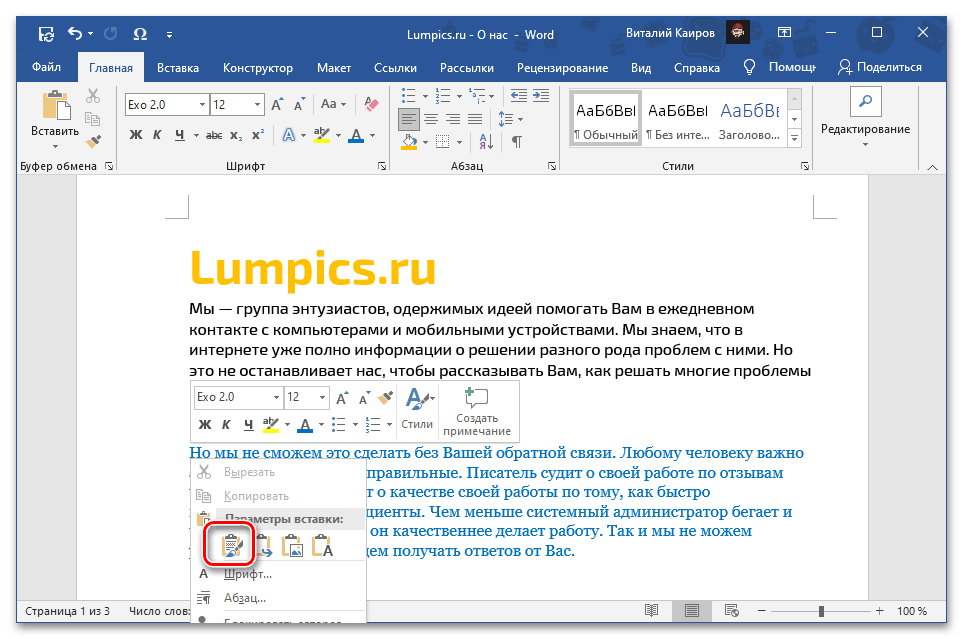
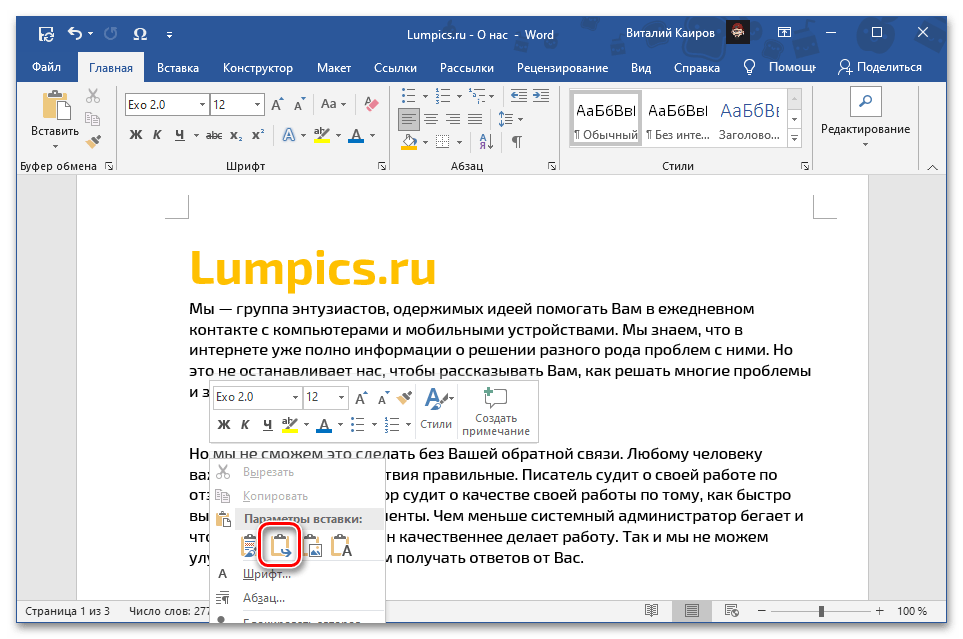
Končni rezultat, torej videz, ki ga bo pridobilo kopirano besedilo po njegovi vstavljanju z vsakim od navedenih parametrov, je prikazan na ustreznih posnetkih zaslona zgoraj.
Način 3: Meni "Vstavi"
Najbolj očiten, a daleč od najbolj iskanega med uporabniki način vstavljanja je uporaba ločenega orodja urejevalnika besedil – gumba "Vstavi" iz skupine "Odložišče" na zavihku "Domov". Če pritisnete na njegov simbol, bo izvedena običajna vstavljanje, podobno tisti v delu "Način 1" tega članka, kjer je bila uporabljena kombinacija tipk.Če pritisnete na samo besedilo "Vstaviti" ali na puščico, ki kaže navzdol pod njim, bodo na voljo naslednje možnosti, podobne tistim v kontekstnem meniju:
- "Shrani izvorno oblikovanje";
- "Združi oblikovanje";
- "Slika";
- "Shrani samo besedilo".
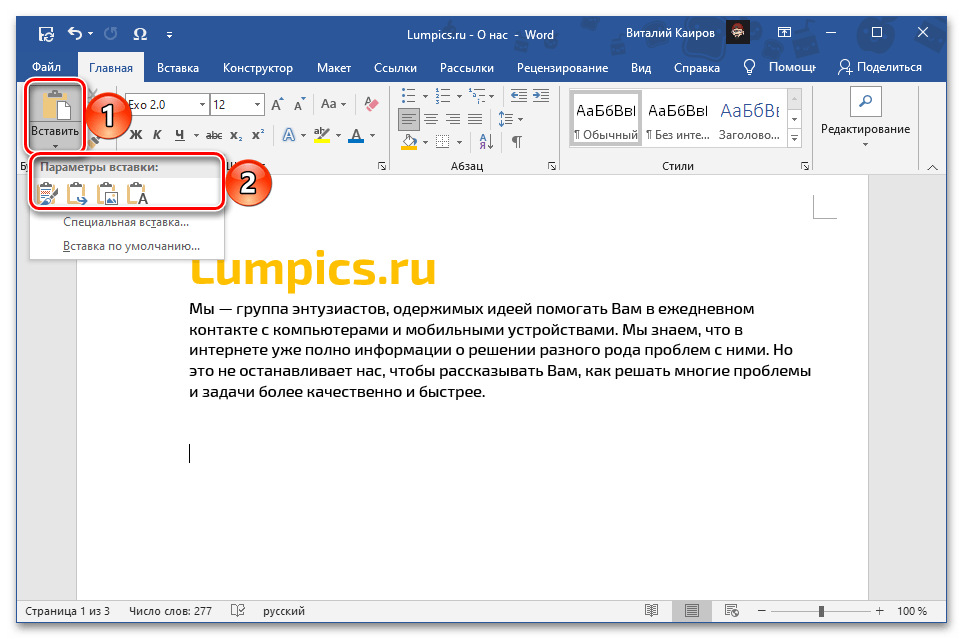
Preberite tudi: Kako oblikovati besedilo v Wordu
Pomen vsake od teh možnosti je bil obravnavan v prejšnjem delu članka. Posebno pozornost si zasluži še ena izmed njih, ki je izpostavljena kot ločena točka in ponuja vrsto dodatnih možnosti. To je "Posebno lepljenje", ki se prav tako aktivira s kombinacijo tipk "Alt+Ctrl+V" in ponuja naslednje možnosti:
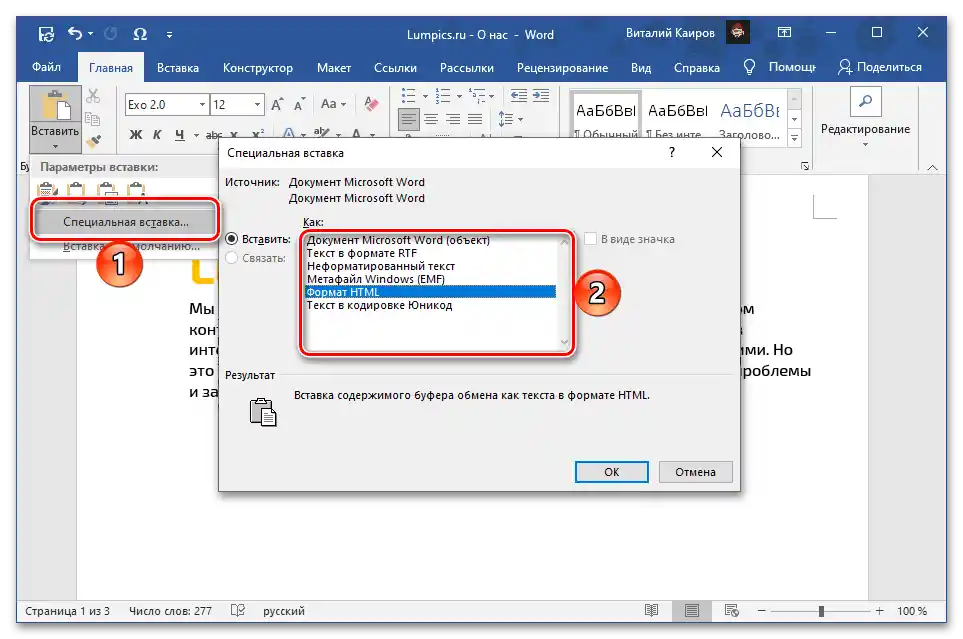
Upoštevajte! Prisutnost določenih točk v meniju posebnega lepljenja je odvisna od vsebine odložišča, torej se lahko število točk za kopirano besedilo, besedilo z objekti (tabele, oblike, slike, elementi oblikovanja itd.) in samo objekte razlikuje in zagotovo bo.
- "Dokument Microsoft Word (objekt)" — objekt, ki vizualno spominja na besedilno polje in vsebuje kopirano vsebino, ob dvokliku levega gumba miške (LKM) pa se odpre kot ločen dokument s enako vsebino.Deluje po načelu hiperpovezave;
![Vstavljanje kopiranega besedila kot dokument Microsoft Word (objekt) v dokument Microsoft Word]()
Preberite tudi: Kako vstaviti povezavo na dokument v Wordu
- "Besedilo v formatu RTF" — Rich Text Format, lastniški medplatformski format shranjevanja besedilnih dokumentov s formatiranjem;
- "Neformatirano besedilo" — navadno besedilo s očiščenim izvorno formatiranjem;
![Vstavljanje kopiranega besedila kot neformatirano besedilo v dokument Microsoft Word]()
Preberite tudi: Kako očistiti formatiranje v dokumentu Word
- "Metafile Windows (EMF)" — univerzalni format vektorskih grafičnih datotek, ki ga podpirajo nekatera Windows aplikacije, predvsem grafični urejevalniki, kot sta GIMP(s predhodno rasterizacijo) in Inkscape;
![Vstavljanje kopiranega besedila kot Windows Metafile (EMF) v dokument Microsoft Word]()
Preberite tudi: Kako vstaviti sliko v Microsoft Word
- "HTML format" — če je bilo besedilo te vrste (na primer, s spletne strani) kopirano, bo vstavljeno ob ohranjanju formata (naslovi/podnaslovi, tip, velikost, oblikovanje in drugi parametri pisave itd.);
![Vstavljanje besedila s spletne strani v formatu HTML v dokument Microsoft Word]()
Preberite tudi: Kako pretvoriti HTML datoteko v dokument Word
- "Besedilo v kodiranju Unicode" — pretvori kodiranje v običajno za besedilne dokumente Word, če se je prej razlikovalo. V nekaterih primerih to lahko negativno vpliva na formatiranje in splošno prikazovanje vsebine.
![Vstavljanje kopiranega besedila kot besedilo v kodiranju Unicode v dokument Microsoft Word]()
Preberite tudi: Kako spremeniti kodiranje besedilnega dokumenta Word
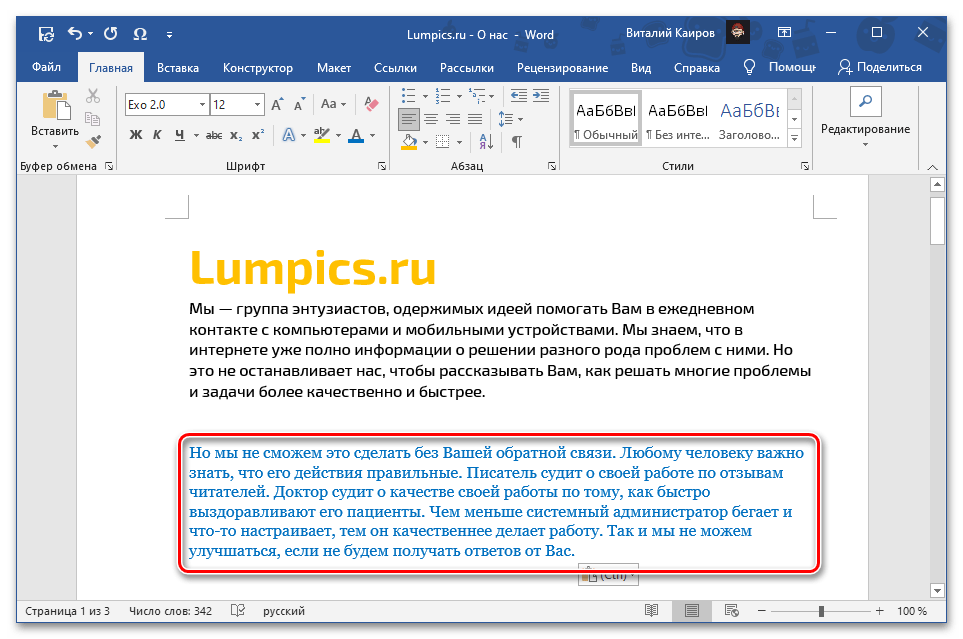
Opomba: Uporaba zadnjega elementa v meniju gumba "Vstavi" — "Vstavljanje privzeto", — odpre okno "Parametri" besedilnega urejevalnika, v katerem je na voljo možnost nastavitve standardnega vedenja te funkcije. Z obiskom tega razdelka lahko poskrbite, da se pri običajnem vstavljanju v dokument doda, na primer, samo besedilo z očistkom izvornega formatiranja ("Shrani samo besedilo"), namesto da se ohrani.
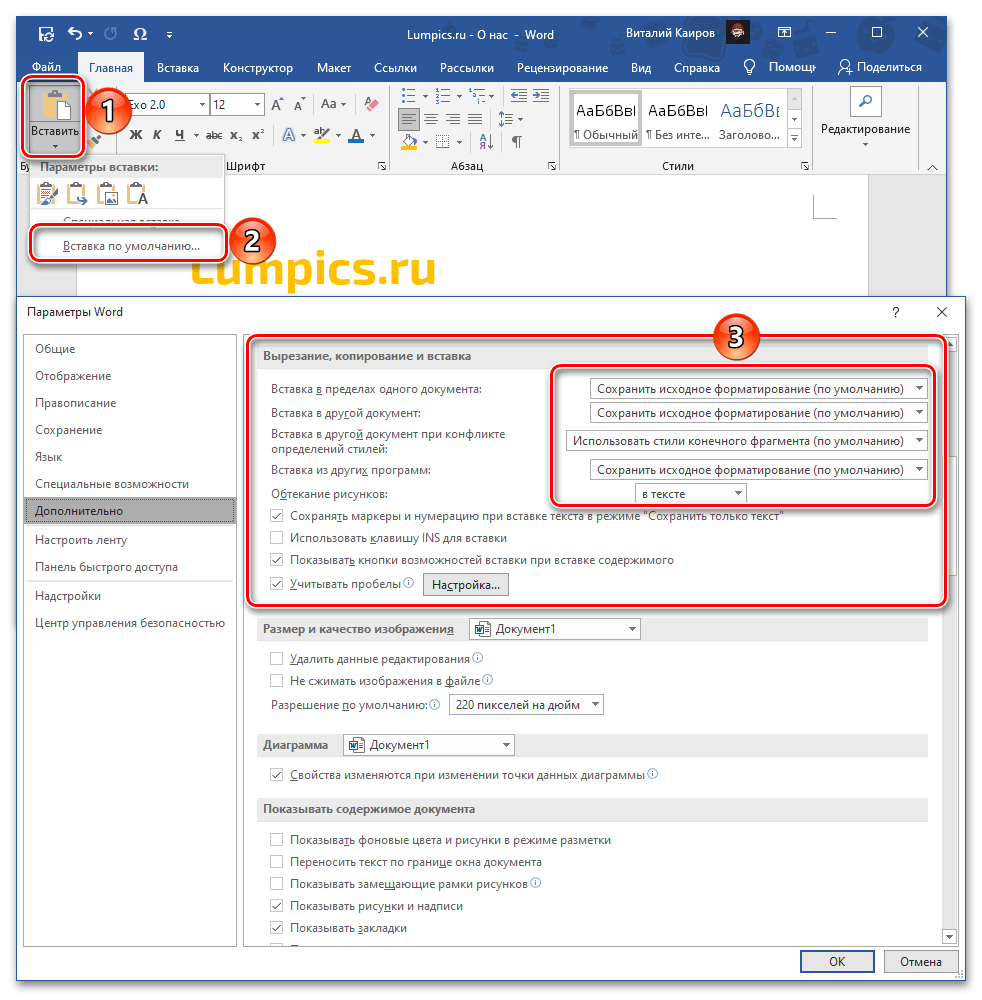
Kako bo videti kopirano besedilo po lepljenju z uporabo vsakega od zgoraj navedenih parametrov, je prikazano na ustreznih slikah zgoraj.